u盘插到电脑电脑死机打不开怎么办
- 格式:doc
- 大小:21.00 KB
- 文档页数:3
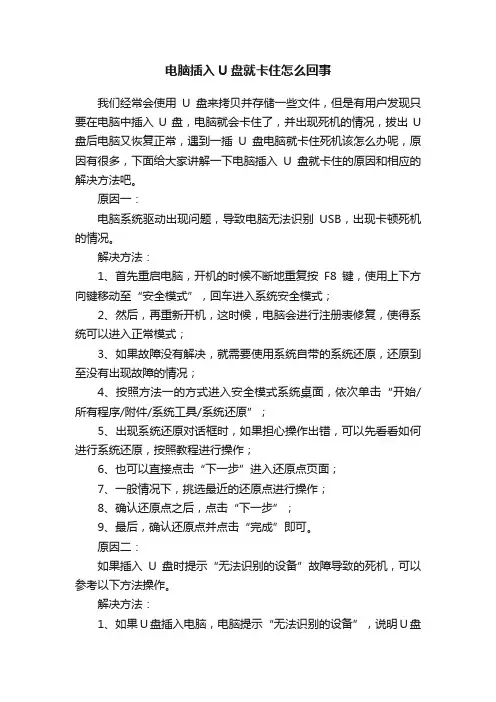
电脑插入U盘就卡住怎么回事我们经常会使用U盘来拷贝并存储一些文件,但是有用户发现只要在电脑中插入U盘,电脑就会卡住了,并出现死机的情况,拔出U 盘后电脑又恢复正常,遇到一插U盘电脑就卡住死机该怎么办呢,原因有很多,下面给大家讲解一下电脑插入U盘就卡住的原因和相应的解决方法吧。
原因一:电脑系统驱动出现问题,导致电脑无法识别USB,出现卡顿死机的情况。
解决方法:1、首先重启电脑,开机的时候不断地重复按F8键,使用上下方向键移动至“安全模式”,回车进入系统安全模式;2、然后,再重新开机,这时候,电脑会进行注册表修复,使得系统可以进入正常模式;3、如果故障没有解决,就需要使用系统自带的系统还原,还原到至没有出现故障的情况;4、按照方法一的方式进入安全模式系统桌面,依次单击“开始/所有程序/附件/系统工具/系统还原”;5、出现系统还原对话框时,如果担心操作出错,可以先看看如何进行系统还原,按照教程进行操作;6、也可以直接点击“下一步”进入还原点页面;7、一般情况下,挑选最近的还原点进行操作;8、确认还原点之后,点击“下一步”;9、最后,确认还原点并点击“完成”即可。
原因二:如果插入U盘时提示“无法识别的设备”故障导致的死机,可以参考以下方法操作。
解决方法:1、如果U盘插入电脑,电脑提示“无法识别的设备”,说明U盘的供电电路正常;2、继续检查u盘的USB接口电路故障,如果也没有问题,那么就可能是时钟电路有故障导致的;3、最后,检测时钟电路中的晶振和谐振电容。
如果时钟电路正常,那么就需继续检测主控芯片的供电。
如果供电正常,则表示是主控芯片损坏,建议直接更换即可。
原因三:电脑USB供电不足,导致接入u盘时电脑死机不动。
解决方法:1、使用带电的USBHUB或者使用USB转PS/2的转接头;2、检查设置电脑的节电模式,检查是否因为开启节电模式导致USB接口供电不足,使USB接口间歇性失灵:右键此电脑,选择“属性”;3、随后,点击左侧的“设备管理器”;4、进入设备页面后,在右侧双击展开“通用串行总线控制器”,你可以看见好几个“USB Root Hub”;5、双击任意一个选项,在属性对话框中,点击切换到电源管理选项卡,取消勾选“允许计算机关闭这个设备以节约电源”,点击确定返回;6、最后将每个USB RootHub的属性都修改完后重新启动电脑,你的u盘就可以恢复正常了。
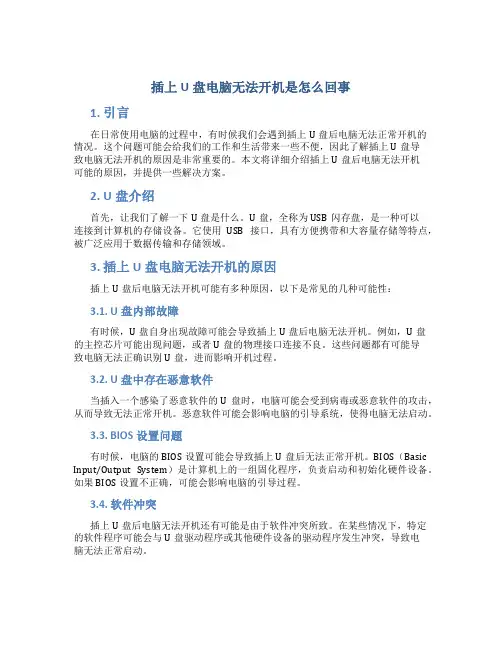
插上U盘电脑无法开机是怎么回事1. 引言在日常使用电脑的过程中,有时候我们会遇到插上U盘后电脑无法正常开机的情况。
这个问题可能会给我们的工作和生活带来一些不便,因此了解插上U盘导致电脑无法开机的原因是非常重要的。
本文将详细介绍插上U盘后电脑无法开机可能的原因,并提供一些解决方案。
2. U盘介绍首先,让我们了解一下U盘是什么。
U盘,全称为USB闪存盘,是一种可以连接到计算机的存储设备。
它使用USB接口,具有方便携带和大容量存储等特点,被广泛应用于数据传输和存储领域。
3. 插上U盘电脑无法开机的原因插上U盘后电脑无法开机可能有多种原因,以下是常见的几种可能性:3.1. U盘内部故障有时候,U盘自身出现故障可能会导致插上U盘后电脑无法开机。
例如,U盘的主控芯片可能出现问题,或者U盘的物理接口连接不良。
这些问题都有可能导致电脑无法正确识别U盘,进而影响开机过程。
3.2. U盘中存在恶意软件当插入一个感染了恶意软件的U盘时,电脑可能会受到病毒或恶意软件的攻击,从而导致无法正常开机。
恶意软件可能会影响电脑的引导系统,使得电脑无法启动。
3.3. BIOS设置问题有时候,电脑的BIOS设置可能会导致插上U盘后无法正常开机。
BIOS(Basic Input/Output System)是计算机上的一组固化程序,负责启动和初始化硬件设备。
如果BIOS设置不正确,可能会影响电脑的引导过程。
3.4. 软件冲突插上U盘后电脑无法开机还有可能是由于软件冲突所致。
在某些情况下,特定的软件程序可能会与U盘驱动程序或其他硬件设备的驱动程序发生冲突,导致电脑无法正常启动。
4. 解决方案针对插上U盘后电脑无法开机的问题,我们可以尝试以下解决方案:4.1. 检查U盘和接口首先,需要确保U盘和电脑的接口连接良好。
可以尝试将U盘插入不同的USB接口,确保接口没有损坏。
如果接口连接良好,且U盘仍然无法被识别,那么可能是U盘自身出现了故障,需要更换一个新的U盘。
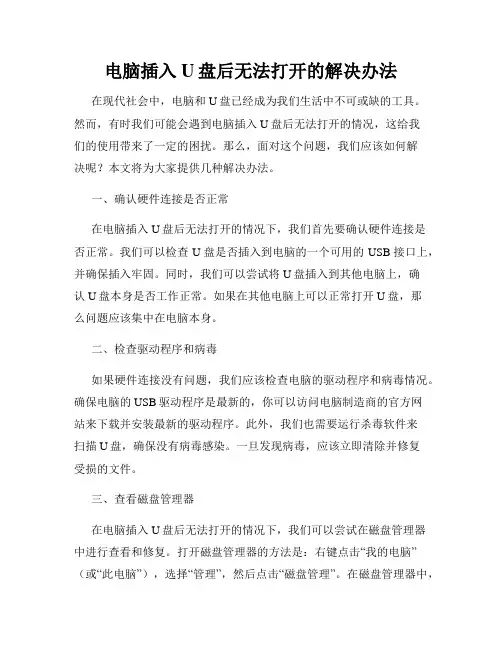
电脑插入U盘后无法打开的解决办法在现代社会中,电脑和U盘已经成为我们生活中不可或缺的工具。
然而,有时我们可能会遇到电脑插入U盘后无法打开的情况,这给我们的使用带来了一定的困扰。
那么,面对这个问题,我们应该如何解决呢?本文将为大家提供几种解决办法。
一、确认硬件连接是否正常在电脑插入U盘后无法打开的情况下,我们首先要确认硬件连接是否正常。
我们可以检查U盘是否插入到电脑的一个可用的USB接口上,并确保插入牢固。
同时,我们可以尝试将U盘插入到其他电脑上,确认U盘本身是否工作正常。
如果在其他电脑上可以正常打开U盘,那么问题应该集中在电脑本身。
二、检查驱动程序和病毒如果硬件连接没有问题,我们应该检查电脑的驱动程序和病毒情况。
确保电脑的USB驱动程序是最新的,你可以访问电脑制造商的官方网站来下载并安装最新的驱动程序。
此外,我们也需要运行杀毒软件来扫描U盘,确保没有病毒感染。
一旦发现病毒,应该立即清除并修复受损的文件。
三、查看磁盘管理器在电脑插入U盘后无法打开的情况下,我们可以尝试在磁盘管理器中进行查看和修复。
打开磁盘管理器的方法是:右键点击“我的电脑”(或“此电脑”),选择“管理”,然后点击“磁盘管理”。
在磁盘管理器中,我们可以看到已连接的磁盘和分区。
如果U盘在这里没有显示,可能是由于分区表损坏或文件系统损坏导致的。
我们可以右键点击U盘的分区,选择“初始化磁盘”来重新初始化,或右键点击分区选择“重新扫描磁盘”来重新扫描分区。
四、使用命令提示符修复如果以上方法都无效,我们可以尝试使用命令提示符来修复。
首先,按下Win + R键以打开运行窗口,并输入“cmd”来打开命令提示符。
然后,在命令提示符中输入“chkdsk /f X:”,其中X是你U盘的盘符。
按下回车键后,命令提示符将开始扫描并修复U盘中的错误。
等待过程完成后,我们可以重新插入U盘并尝试打开。
请注意,使用命令提示符修复可能会导致文件损坏或数据丢失,所以在使用之前一定要备份重要数据。
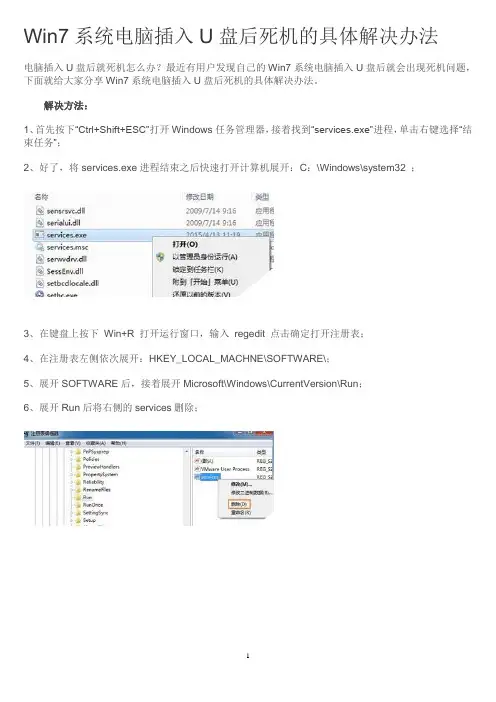
Win7
系统电脑插入U盘后死机的具体解决办法
电脑插入U盘后就死机怎么办?最近有用户发现自己的Win7系统电脑插入U盘后就会出现死机问题,下面就给大家分享Win7系统电脑插入U盘后死机的具体解决办法。
解决方法:
1、首先按下“Ctrl+Shift+ESC”打开Windows任务管理器,接着找到“services.exe”进程,单击右键选择“结束任务”;
2、好了,将services.exe进程结束之后快速打开计算机展开:C:\Windows\system32 ;
3、在键盘上按下Win+R 打开运行窗口,输入regedit 点击确定打开注册表;
4、在注册表左侧依次展开:HKEY_LOCAL_MACHNE\SOFTWARE\;
5、展开SOFTWARE后,接着展开Microsoft\Windows\CurrentVersion\Run;
6、展开Run后将右侧的services删除;
1。
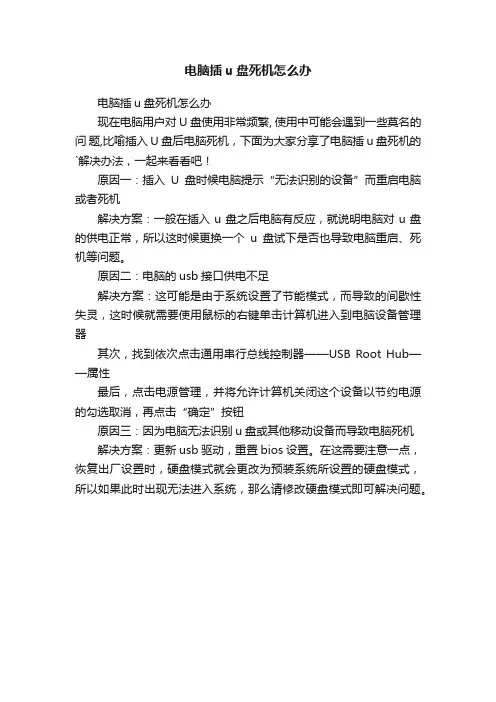
电脑插u盘死机怎么办
电脑插u盘死机怎么办
现在电脑用户对U盘使用非常频繁, 使用中可能会遇到一些莫名的问题,比喻插入U盘后电脑死机,下面为大家分享了电脑插u盘死机的`解决办法,一起来看看吧!
原因一:插入U盘时候电脑提示“无法识别的设备”而重启电脑或者死机
解决方案:一般在插入u盘之后电脑有反应,就说明电脑对u盘的供电正常,所以这时候更换一个u盘试下是否也导致电脑重启、死机等问题。
原因二:电脑的usb接口供电不足
解决方案:这可能是由于系统设置了节能模式,而导致的间歇性失灵,这时候就需要使用鼠标的右键单击计算机进入到电脑设备管理器
其次,找到依次点击通用串行总线控制器——USB Root Hub——属性
最后,点击电源管理,并将允许计算机关闭这个设备以节约电源的勾选取消,再点击“确定”按钮
原因三:因为电脑无法识别u盘或其他移动设备而导致电脑死机
解决方案:更新usb驱动,重置bios设置。
在这需要注意一点,恢复出厂设置时,硬盘模式就会更改为预装系统所设置的硬盘模式,所以如果此时出现无法进入系统,那么请修改硬盘模式即可解决问题。
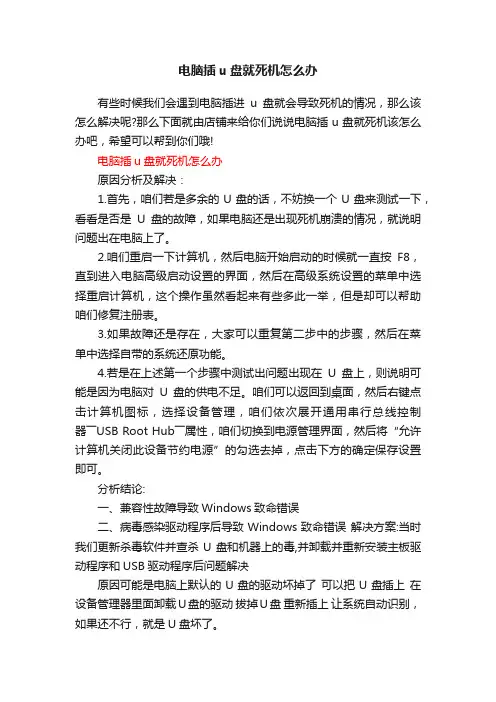
电脑插u盘就死机怎么办
有些时候我们会遇到电脑插进u盘就会导致死机的情况,那么该怎么解决呢?那么下面就由店铺来给你们说说电脑插u盘就死机该怎么办吧,希望可以帮到你们哦!
电脑插u盘就死机怎么办
原因分析及解决:
1.首先,咱们若是多余的U盘的话,不妨换一个U盘来测试一下,看看是否是U盘的故障,如果电脑还是出现死机崩溃的情况,就说明问题出在电脑上了。
2.咱们重启一下计算机,然后电脑开始启动的时候就一直按F8,直到进入电脑高级启动设置的界面,然后在高级系统设置的菜单中选择重启计算机,这个操作虽然看起来有些多此一举,但是却可以帮助咱们修复注册表。
3.如果故障还是存在,大家可以重复第二步中的步骤,然后在菜单中选择自带的系统还原功能。
4.若是在上述第一个步骤中测试出问题出现在U盘上,则说明可能是因为电脑对U盘的供电不足。
咱们可以返回到桌面,然后右键点击计算机图标,选择设备管理,咱们依次展开通用串行总线控制器――USB Root Hub――属性,咱们切换到电源管理界面,然后将“允许计算机关闭此设备节约电源”的勾选去掉,点击下方的确定保存设置即可。
分析结论:
一、兼容性故障导致Windows致命错误
二、病毒感染驱动程序后导致Windows致命错误解决方案:当时我们更新杀毒软件并查杀U盘和机器上的毒,并卸载并重新安装主板驱动程序和USB驱动程序后问题解决
原因可能是电脑上默认的U盘的驱动坏掉了可以把U盘插上在设备管理器里面卸载U盘的驱动拔掉U盘重新插上让系统自动识别,如果还不行,就是U盘坏了。
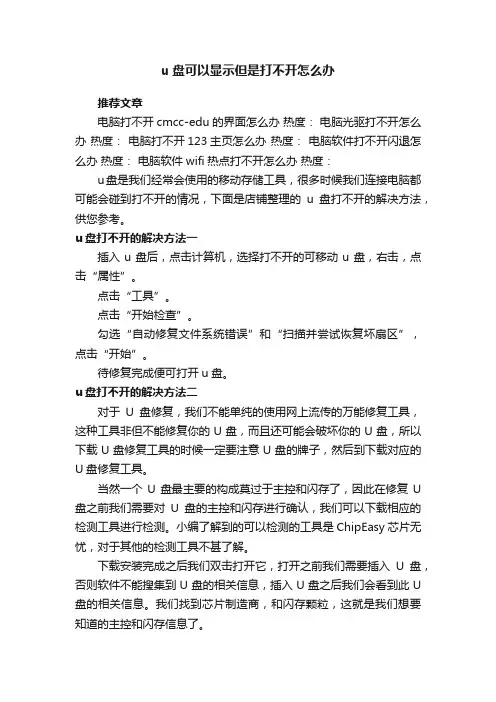
u盘可以显示但是打不开怎么办推荐文章电脑打不开cmcc-edu的界面怎么办热度:电脑光驱打不开怎么办热度:电脑打不开123主页怎么办热度:电脑软件打不开闪退怎么办热度:电脑软件wifi热点打不开怎么办热度:u盘是我们经常会使用的移动存储工具,很多时候我们连接电脑都可能会碰到打不开的情况,下面是店铺整理的u盘打不开的解决方法,供您参考。
u盘打不开的解决方法一插入u盘后,点击计算机,选择打不开的可移动u盘,右击,点击“属性”。
点击“工具”。
点击“开始检查”。
勾选“自动修复文件系统错误”和“扫描并尝试恢复坏扇区”,点击“开始”。
待修复完成便可打开u盘。
u盘打不开的解决方法二对于U盘修复,我们不能单纯的使用网上流传的万能修复工具,这种工具非但不能修复你的U盘,而且还可能会破坏你的U盘,所以下载U盘修复工具的时候一定要注意U盘的牌子,然后到下载对应的U盘修复工具。
当然一个U盘最主要的构成莫过于主控和闪存了,因此在修复U 盘之前我们需要对U盘的主控和闪存进行确认,我们可以下载相应的检测工具进行检测。
小编了解到的可以检测的工具是ChipEasy芯片无忧,对于其他的检测工具不甚了解。
下载安装完成之后我们双击打开它,打开之前我们需要插入U盘,否则软件不能搜集到U盘的相关信息,插入U盘之后我们会看到此U 盘的相关信息。
我们找到芯片制造商,和闪存颗粒,这就是我们想要知道的主控和闪存信息了。
找到主控的型号,我们就可以下载对应的主控量产修复工具了。
由于主控的型号不同,能够使用的修复工具也不一样,如果型号对不上号,可能无法完成修复工作,因此我们需要下载对应主控型号的修复工具。
下载和安装过程都很简单,小编就不在这里详细的讲述了,还是需要提醒一点,一定要下载对应型号的修复工具。
完成安装后打开软件,起初下载的软件不能识别U盘,无奈小编又下载了一个,终于能够识别了。
由于不同型号U盘使用的修复工具不一样,具体的操作过程也不一样,因此小编就不在这里详细介绍,大家找到自己的主控型号之后可以上网上查看相关型号的处理办法,很多都有详细的教程,大家参考着操作即可。
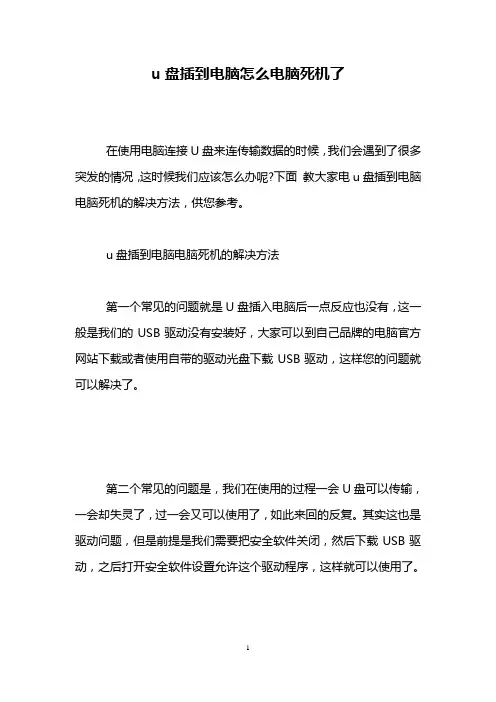
u盘插到电脑怎么电脑死机了
在使用电脑连接U盘来连传输数据的时候,我们会遇到了很多突发的情况,这时候我们应该怎么办呢?下面教大家电u盘插到电脑电脑死机的解决方法,供您参考。
u盘插到电脑电脑死机的解决方法
第一个常见的问题就是U盘插入电脑后一点反应也没有,这一般是我们的USB驱动没有安装好,大家可以到自己品牌的电脑官方网站下载或者使用自带的驱动光盘下载USB驱动,这样您的问题就可以解决了。
第二个常见的问题是,我们在使用的过程一会U盘可以传输,一会却失灵了,过一会又可以使用了,如此来回的反复。
其实这也是驱动问题,但是前提是我们需要把安全软件关闭,然后下载USB驱动,之后打开安全软件设置允许这个驱动程序,这样就可以使用了。
第三个比较多见的问题就是,我们使用USB的时候忽然出现死机、蓝屏或者黑屏,这一般是我们的U盘里有病毒或者木马,直接进入我们的系统盘,直接影响了电脑的正常使用,这也的情况下,大家要立即重新启动电脑进入安全模式,查杀病毒。
还有一个很常见的情况是,U盘在使用的时候显示的文件都是乱码,这也的情况一般是系统问题。
一种情况是我们的系统是旧版系统比如XP系统,已经不能被电脑识别,另外一个就是盗版系统,在这里建议大家安装品牌电脑官方要求的系统比较好,而且要安装正版系统最好了。
U盘本身的故障也很好查明,我们可以更换一个U盘,新的这个U盘如果可以使用,那么就是旧的U盘损坏了,反之则是我们的电脑问题
u盘插到电脑电脑死机相关文章:
1.u盘插到电脑电脑死机打不开怎么办
2.u盘插电脑电脑关机怎么解决
3.电脑死机怎么用u盘装系统
4.电脑一插u盘就重启怎么回事。
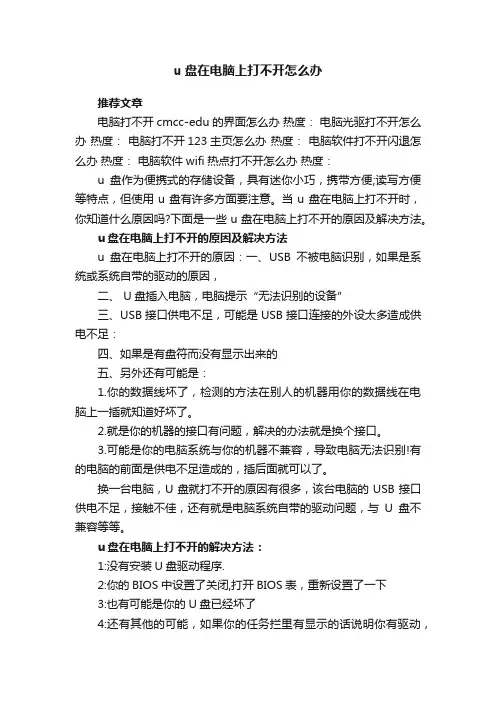
u盘在电脑上打不开怎么办推荐文章电脑打不开cmcc-edu的界面怎么办热度:电脑光驱打不开怎么办热度:电脑打不开123主页怎么办热度:电脑软件打不开闪退怎么办热度:电脑软件wifi热点打不开怎么办热度:u盘作为便携式的存储设备,具有迷你小巧,携带方便;读写方便等特点,但使用u盘有许多方面要注意。
当u盘在电脑上打不开时,你知道什么原因吗?下面是一些u盘在电脑上打不开的原因及解决方法。
u盘在电脑上打不开的原因及解决方法u盘在电脑上打不开的原因:一、USB不被电脑识别,如果是系统或系统自带的驱动的原因,二、 U盘插入电脑,电脑提示“无法识别的设备”三、USB接口供电不足,可能是USB接口连接的外设太多造成供电不足:四、如果是有盘符而没有显示出来的五、另外还有可能是:1.你的数据线坏了,检测的方法在别人的机器用你的数据线在电脑上一插就知道好坏了。
2.就是你的机器的接口有问题,解决的办法就是换个接口。
3.可能是你的电脑系统与你的机器不兼容,导致电脑无法识别!有的电脑的前面是供电不足造成的,插后面就可以了。
换一台电脑,U盘就打不开的原因有很多,该台电脑的USB接口供电不足,接触不佳,还有就是电脑系统自带的驱动问题,与U盘不兼容等等。
u盘在电脑上打不开的解决方法:1:没有安装U盘驱动程序.2:你的BIOS中设置了关闭,打开BIOS表,重新设置了一下3:也有可能是你的U盘已经坏了4:还有其他的可能,如果你的任务拦里有显示的话说明你有驱动,可能是你的U盘接口和主机接口不兼容的原因,,也就是说你的U盘是2.0接口,而你的主机有可能是1.1的。
把U盘插到后面去试试看吧5:现在使用的一般都是W7,所以应该不用安装驱动程序,跟bios 也没什么太大关系,问题在于兼容性,开机时马上把u盘插上去,就可以看见有盘符。
6.也可能是u盘或电脑中毒了,可以用杀毒软件检测一下。
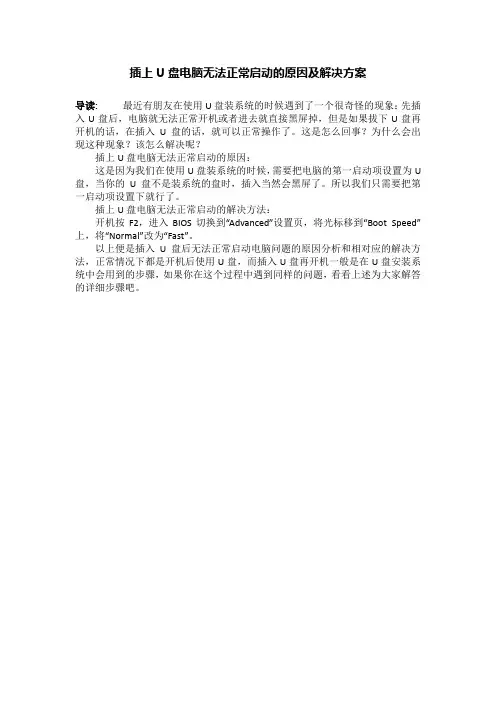
插上U盘电脑无法正常启动的原因及解决方案
导读:最近有朋友在使用U盘装系统的时候遇到了一个很奇怪的现象:先插入U盘后,电脑就无法正常开机或者进去就直接黑屏掉,但是如果拔下U盘再开机的话,在插入U盘的话,就可以正常操作了。
这是怎么回事?为什么会出现这种现象?该怎么解决呢?
插上U盘电脑无法正常启动的原因:
这是因为我们在使用U盘装系统的时候,需要把电脑的第一启动项设置为U 盘,当你的U盘不是装系统的盘时,插入当然会黑屏了。
所以我们只需要把第一启动项设置下就行了。
插上U盘电脑无法正常启动的解决方法:
开机按F2,进入BIOS切换到“Advanced”设置页,将光标移到“Boot Speed”上,将“Normal”改为“Fast”。
以上便是插入U盘后无法正常启动电脑问题的原因分析和相对应的解决方法,正常情况下都是开机后使用U盘,而插入U盘再开机一般是在U盘安装系统中会用到的步骤,如果你在这个过程中遇到同样的问题,看看上述为大家解答的详细步骤吧。
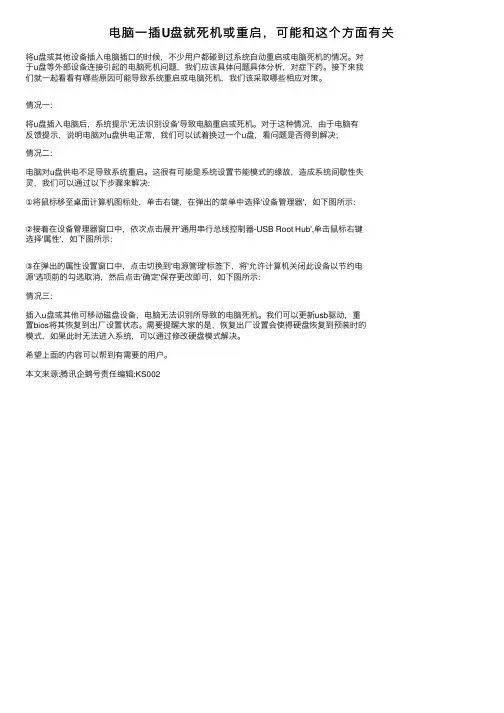
电脑⼀插U盘就死机或重启,可能和这个⽅⾯有关将u盘或其他设备插⼊电脑插⼝的时候,不少⽤户都碰到过系统⾃动重启或电脑死机的情况。
对于u盘等外部设备连接引起的电脑死机问题,我们应该具体问题具体分析,对症下药。
接下来我们就⼀起看看有哪些原因可能导致系统重启或电脑死机,我们该采取哪些相应对策。
情况⼀:将u盘插⼊电脑后,系统提⽰'⽆法识别设备'导致电脑重启或死机。
对于这种情况,由于电脑有反馈提⽰,说明电脑对u盘供电正常,我们可以试着换过⼀个u盘,看问题是否得到解决;情况⼆:电脑对u盘供电不⾜导致系统重启。
这很有可能是系统设置节能模式的缘故,造成系统间歇性失灵,我们可以通过以下步骤来解决:①将⿏标移⾄桌⾯计算机图标处,单击右键,在弹出的菜单中选择'设备管理器',如下图所⽰:②接着在设备管理器窗⼝中,依次点击展开'通⽤串⾏总线控制器-USB Root Hub',单击⿏标右键选择'属性',如下图所⽰:③在弹出的属性设置窗⼝中,点击切换到'电源管理'标签下,将'允许计算机关闭此设备以节约电源'选项前的勾选取消,然后点击'确定'保存更改即可,如下图所⽰:情况三:插⼊u盘或其他可移动磁盘设备,电脑⽆法识别所导致的电脑死机。
我们可以更新usb驱动,重置bios将其恢复到出⼚设置状态。
需要提醒⼤家的是,恢复出⼚设置会使得硬盘恢复到预装时的模式,如果此时⽆法进⼊系统,可以通过修改硬盘模式解决。
希望上⾯的内容可以帮到有需要的⽤户。
本⽂来源:腾讯企鹅号责任编辑:KS002。
u盘打不开电脑死机u盘作为我们搬移文件资料最有价值的工具,有时候也会出现故障,有时候当我们把u盘插入电脑,不但打不开u盘,电脑也死机了,这是怎么回事呢?下面就由小编带你看看吧!u盘打不开电脑死机的解决方法方法/步骤1、如果是USB不被电脑识别,由于系统驱动问题导致的死机,我们可以通过下面方法修复:开机按F8进入安全模式后在退出,选重启或关机在开机,就可以进入正常模式(修复注册表),如果故障依旧,请你用系统自带的系统还原,还原到你没有出现这次故障的时候修复(如果正常模式恢复失败,请开机按F8进入到安全模式中使用系统还原)。
使用系统盘修复,打开命令提示符输入SFC /SCANNOW 回车(SFC和/之间有一个空格),插入原装系统盘修复系统,系统会自动对比修复的。
以及在BIOS中设置光驱为第一启动设备插入系统安装盘按R键选择“修复安装”即可。
2、如果是U盘插入电脑,电脑提示“无法识别的设备”故障导致的死机,诊断方法如下:如果U盘插入电脑,电脑提示“无法识别的设备”,说明U盘的供电电路正常。
接着检查U盘的USB接口电路故障。
如果U盘的USB 接口电路正常,则可能是时钟电路有故障(U盘的时钟频率和电脑不能同步所致)。
接着检测时钟电路中的晶振和谐振电容。
如果时钟电路正常,则是主控芯片工作不良。
检测主控芯片的供电,如果供电正常,则是主控芯片损坏,更换即可。
33、有时候由于USB供电不足导致的电脑死机,解决方法如下:使用带电的USBHUB或者使用USB转PS/2的转接头。
还有可能WindowsXP默认开启了节电模式,致使USB接口供电不足,使USB 接口间歇性失灵。
右击我的电脑/属性/硬件/设备管理器,双击“通用串行总线控制器”会到好几个“USB Root Hub”双击任意一个,打开属性对话框,切换到“电源管理”选项卡,去除“允许计算机关闭这个设备以节约电源”前的勾选,点击确定返回,依次将每个USB RootHub的属性都修改完后重新启动电脑。
win7插入U盘导致系统假死无响应
U盘是我们常用的外界文件存储工具,但是如果遇到中win7下插入U盘导致电脑出现假死,没有响应的问题,怎么办呢?其实根据这是因为系统核心程序进程没有响应导致的,接着跟888xitong一起看看如何解决U盘插入电脑导致假死的问题!
1、在任务栏空白处右击选择任务管理器打开。
2、在打开的windows任务管理器选择进程选项,找到EXEPLORER.EXE 进程右击结束;
3、点击打开应用程序,然后点击新任务选项,打开输入填入EXEPLORER.EXE选项,对这个EXEPLORER.EXE进程进行重新启动。
这样就可以解决中关村ghost win7系统就会重新相应,如果会经常出现U 盘插入导致系统没有响应假死的现象,那么建议优化系统进程,有可能是过多的进程导致系统拥堵,无法响应!。
插入u盘后电脑死机怎么办有些网友经常会遇到的一个问题就是,电脑一插入U盘就死机,这是什么原因呢?那么下面就由店铺来给你们说说插入u盘后电脑死机的原因及解决方法吧,希望可以帮到你们哦!插入u盘后电脑死机的解决方法:1.Ctrl+Alt+Delete调出任务管理器,在进程页面中结束掉所有名称为Rose.exe的进程(建议在后面的操作中反复此操作,以确保病毒文件不会反复发作)。
2.开始--运行中输入“regedit”(XP系统)打开注册表,点“编辑”——“查找”,在弹出的对话框中输入“rose.exe”,找到后将整个shell子键删除,然后继续按F3查找下一个,继续删除查找到有关的键值,直到显示为“注册表搜索完毕”为止。
3.我的电脑-工具-文件夹选项-查看-显示所有文件和文件夹,把“隐藏受保护的系统文件”的勾去掉。
4.每个盘符点右键-打开进入(切记不能双击),删掉所有的rose.exe和autorun.inf文件。
如果删除时候提示不能删除,可将这两个文件的属性由“只读”改为“存档。
c:windowssystem32run.reg,c:windowssystem32systemdate.ini(里面记录着删掉文件的时间),d:文件;最后将注册表中HKEY_LOCAL_MACHINESOFTWAREMicrosoftWindowsCurrentVe rsionRun下面的dll键值删掉,然后重启即可。
若还不能删除,则重启电脑,在自检时按F8进入到安全模式下去删除。
由于rose病毒会导致电脑插优盘死机,因此要预防电脑插优盘死机故障,就得要从正确使用U盘做起。
1.别人将U盘插入自己的电脑,当出现操作提示框时,不要选择任何操作,关掉。
2.入我的电脑,从地址下拉列表中选择U盘并进入,或者右键单击可移动磁盘,在弹出的菜单中选择“打开”进入。
千万不要直接点击U盘的盘符进去,否则会立刻激活病毒!3.我的电脑-工具-文件夹选项-查看-显示所有文件和文件夹,把“隐藏受保护的系统文件”的勾去掉,你会看到U盘中出现了“rose.exe”和“autorun.inf”两个文件,直接删除!4.开始--运行中输入“regedit”(XP系统)打开注册表,点“编辑”——“查找”,在弹出的对话框中输入“rose.exe”,找到后将整个shell子键删除,然后继续按F3查找下一个,继续删除查找到有关的键值,直到显示为“注册表搜索完毕”为止。
u盘打不开的紧急处理方法
宝子,要是你的U盘突然打不开了,可别慌,咱有办法呢!
第一种情况,可能是接口接触不良。
你就把U盘拔下来,再换个电脑上的接口插插看。
有时候啊,电脑的接口可能有点小脾气,多试几个口,就像给它找个最舒服的位置似的。
要是在台式机上,前面的接口不行,就试试后面的接口,说不定就好啦。
还有哦,如果你的U盘是那种有个小开关的,看看那个开关是不是不小心被拨到锁上的位置啦。
就像给它关了个小房门,你把开关拨回来,也许就能打开了呢。
要是上面的办法都不管用,咱还可以试试在设备管理器里捣鼓捣鼓。
在电脑上找到设备管理器(这个找起来也不难,在控制面板里就能找到哦)。
找到“磁盘驱动器”那一项,看看你的U盘在不在里面。
如果在的话,右键单击它,选择“卸载设备”。
这时候你可能会有点担心,别怕,这就像是给它重新洗牌一样。
卸载完了,再把U盘拔出来重新插进去,电脑就会重新识别它啦。
再不然呢,咱也可以用一些磁盘修复工具。
比如说Windows系统自带的磁盘检查工具。
你找到你的U盘,右键单击它的盘符,选择“属性”,然后在“工具”选项卡里找到“检查”这个按钮。
点一下,就像给U盘做个小体检,它会自动检查和修复一些小问题的。
如果你的U盘中有很重要的数据,一直打不开可就着急了。
这时候你可以考虑找一些数据恢复软件来帮忙。
不过呢,要小心选择,可别下到那些带病毒的软件哦。
有些软件是可以先扫描一下你的U盘,看看能不能找到那些打不开的数据,然后再想办法恢复呢。
U盘打不开的紧急处理方法导致U盘打不开的原因非常多,一般情况下我们都需要认真观察,逐一尝试可能的解决方法。
不过我们若能找到产生问题的根源,那就比较容易来解决U盘打不开的问题,下面我们一起来了解下如何分析并解决这些问题。
1、首先我们可以检查下是否是USB设备出现了问题,可以尝试换其他的U盘或者移动存储设备,是否能读取里面的内容。
2、查看你的电脑是否禁止了可移动设备的自动运行。
如果不能通过双击打开的话可以通过其它途径打开,比如用winrar打开,到地址栏里面下拉到可移动磁盘的盘符,看看能否看到里面的文件。
3、有些时候可能是电脑主板的问题,如果电脑主板是非常老式的,则有可能不兼容大容量的U盘。
4、如果你的U盘插到电脑里面的时候有没有杀毒软件报警,如果被木马,病毒之类的感染了文件的话可能出现类似的autorun.inf 的文件,自动运行以后就无法通过双击打开U盘,通过杀毒软件,杀下U盘里面的病毒。
5、实在无法打开U盘,里面又没有太多重要资料的时候,可以通过格式化解决。
如果里面有重要资料,可以使用相关工具进行恢复。
6、注册表法:a、对于分区不能双击打开者开始--运行--输入regedit,找到[HKEY_CLASSES_ROOT\Drive\shell]将shell下的全部删除,然后关闭注册表,按键盘F5刷新,双击分区再看。
b、对于文件夹不能双击打开者开始--运行--输入regedit,找到[HKEY_CLASSES_ROOT\Directory\shell]将shell下的全部删除,然后关闭注册表,按键盘F5刷新,双击分区再看。
关于U盘打不开的紧急处理方法暂时有这么多,其它方法还有使用量产工具,关于U盘量产工具的使用相对比较复杂,如果有想尝试的朋友也可以通过本网站查找相关教程,相信一定能对你有所帮助。
为什么电脑插着U盘就无法正常开机电脑开机过程中发现U盘还插在电脑上,导致无法开机。
相信大家也碰到这种情况吧,为什么插着U盘就无法开机呢?怎么解决呢?下面就为大家来解答一下为何U盘插在电脑上就会导致无法正常开机。
电脑插着U盘导致无法开机的解决措施电脑在开机过程中会有个bios设置,如果BIOS设置里面的启动项是USB启动高于硬盘,那么电脑开机后会先从USB启动电脑,但U 盘里没有启动文件,所以启动不了。
可以设置一下BIOS,把USB启动设置到硬盘后面就好了。
当U盘插在电脑上,在启动电脑的时候,会第一时间从USB中启动电脑,如果U盘中没有启动文件,也就不能正常启动电脑,我们只要在BIOS中设置U盘在硬盘启动的后面,就可以避免的先后顺序而导致的无法启动。
当然除了设置bios的开机启动顺序,更简单的方法就是将U盘直接拔出,然后再重新启动电脑,这样系统虽然是检测第一启动顺序为U盘,但是由于没有插入任何U盘,它就会从第二启动顺序硬盘开始启动,也就可以正常的开机了。
知道了电脑插着U盘导致无法开机的原因,处理起来是不是特别简单呢!相关阅读:电脑不能开机原因分析:1、首先,回想一下我们上一次正常操作电脑前后有没有非正常使用电脑,比如搬运、碰撞、进水等等。
如果有这类情况,建议重新插拔插座、电源试试,检查电脑电源键是否损坏。
2、打开电脑重新插拔显卡、内存条,也有可能是笔记本CPU、主板坏了,顺便检查CPU和主板。
3、也有可能是连接电脑的外部存储设备、手机、USB设备导致电脑无法开机。
比如笔者常常遇到过的当手机或者SD卡未从电脑里的插孔中拔出时,电脑开机会卡死在开机自检阶段。
这种情况就需要全部拔出手机、SD卡、USB设备。
如果不影响体验,就不要做出更改,如果影响体验,你可以进BIOS设置里更改一下第一启动项。
4、也可能是电脑散热不良,如果电脑风扇运转不良、内部CPU 温度过高,就算你成功开机,电脑也会自动关机。
这就先需要你做好电脑的散热工作再使用电脑了。
u盘插到电脑电脑死机打不开怎么办
我们在使用U盘的过程中,会出现各种问题,例如插上电脑之后就死机的问题,怎么办。
下面小编给大家讲解一下关于u盘插到电脑电脑死机打不开的解决方法,希望大家喜欢!
u盘插到电脑电脑死机打不开的解决方法
在我们插上U盘后,一般来说可以看到盘符,出问题的时候可能看不到容量。
如果不显示盘符,表示检测不到U盘,不能处理。
我们可以右键点击U盘的盘符,然后选择格式化,看看能不能修复好。
如果右键点击的时候电脑就卡住,那么我们就需要使用工具DiskGenius了。
下载DiskGenius,插上U盘后直接打开软件。
如果可以在左侧的磁盘列表中看到U盘的存在,我们则可以进行下一步操作。
从软件里右键点击这个U盘,选择”格式化当前分区“。
在格式化完成后,我们一般就可以用了,还可以使用电脑本身的普通格式化重新处理一遍,排除坏道。
u盘插到电脑电脑死机打不开相关文章:
1.如何解决u盘插到电脑开不了
2.u盘插到电脑开不了怎么样处理
3.电脑插上U盘没反应的解决方法
B拷贝文件死机的解决方法。